Как открыть окно «Выполнить» в Windows 11 и Windows 10
Некоторые начинающие пользователи, перейдя с предыдущих версий ОС на Windows 11/10 задают вопрос о том, как открыть диалоговое окно Выполнить — ранее они открывали его, используя соответствующий пункт в меню Пуск. В контексте темы может пригодиться: Полезные команды диалогового окна Выполнить.
В этой простой инструкции для начинающих способы открыть окно Выполнить в Windows 11 и Windows 10 самыми разными способами, выбирайте любой.
Контекстное меню кнопки Пуск
Первый и один из самых быстрых способов открыть окно «Выполнить» — использовать контекстное меню кнопки Пуск.
Способ работает и в Windows 11 и в Windows 10:
- Нажмите правой кнопкой мыши по кнопке «Пуск».
- Выберите пункт «Выполнить» в контекстном меню.
Для открытия этого же меню можно использовать сочетание клавиш Win+X, где Win — клавиша с эмблемой Windows на клавиатуре.
Сочетание клавиш на клавиатуре
Использование горячих клавиш — базовый способ, которым пользуются почти все и который исправно работает во всех актуальных версиях Windows.
Достаточно нажать клавиши Windows + R на клавиатуре, чтобы открылось окно «Выполнить». Здесь Windows — клавиша с соответствующей эмблемой в нижнем ряду на клавиатуре.
Использование поиска
Мой основной совет тем, кто не знает, как что-то найти или запустить в Windows 11 или Windows 10 — попробовать использовать поиск на панели задач.
Открыть нужное окно с его помощью также получится, достаточно начать набирать «Выполнить» в поле поиска.
Пункт в списке приложений меню Пуск
Вы можете найти пункт для запуска окна «Выполнить» в меню Пуск:
- В Windows 11 откройте меню «Пуск», раскройте «Все приложения», найдите «Инструменты Windows» и нажмите по этому пункту. В открывшейся папке вы увидите значок для запуска окна «Выполнить».
- В Windows 10 — в меню Пуск в списке всех приложений раскройте папку «Служебные — Windows», там вы найдёте то, что искали.
Диспетчер задач
Если вы откроете диспетчер задач (Как открыть диспетчер задач), из него тоже можно открыть необходимое окно с возможностью запуска от имени администратора.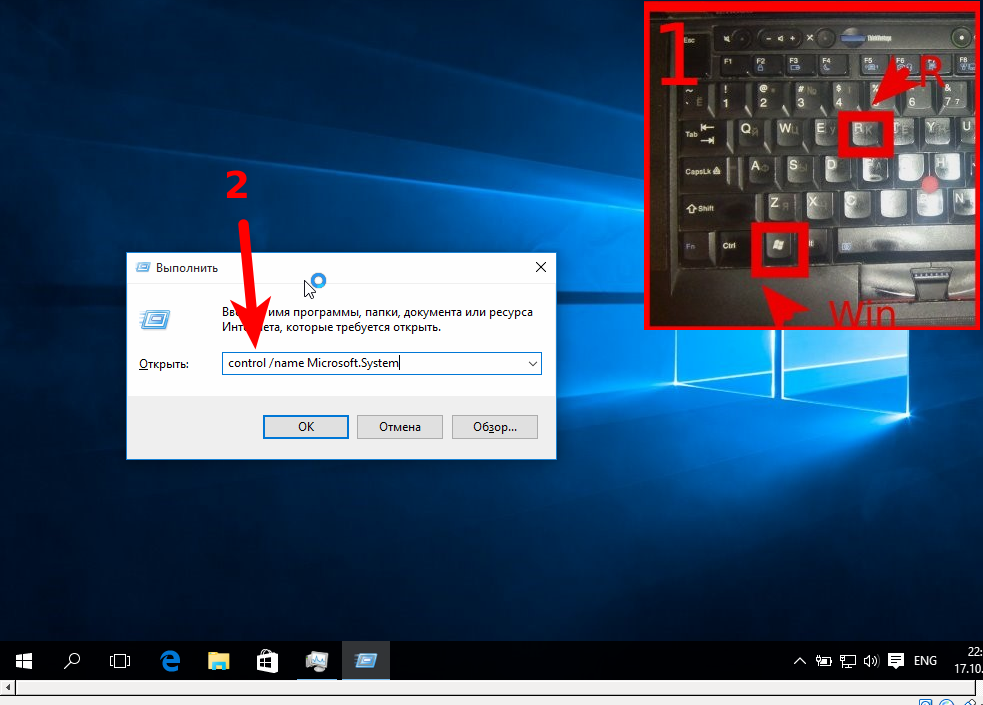
Для этого необходимо в главном меню выбрать «Файл» — «Запустить новую задачу».
Ярлык для окна «Выполнить»
При желании вы можете создать ярлыка для открытия окна «Выполнить», оставить его на рабочем столе или закрепить на панели задач и использовать в любое время, когда он потребуется:
- Нажмите правой кнопкой мыши по пустому месту рабочего стола и выберите «Создать» — «Ярлык».
- В поле укажите расположение объекта введите строку:
explorer.exe shell:::{2559a1f3-21d7-11d4-bdaf-00c04f60b9f0} - Нажмите «Далее», задайте имя ярлыка — готово.
В дальнейшем в свойствах ярлыка вы можете изменить и значок, оригинальный значок окна «Выполнить» находится в файле C:\Windows\System32\SHELL32.dll
Панель управления (только Windows 11)
Если открыть панель управления в Windows 11 и включить просмотр в виде значков, в списке элементов вы увидите «Инструменты Windows».
Внутри вы найдете различные системные утилиты Windows, в том числе и диалоговое окно «Выполнить».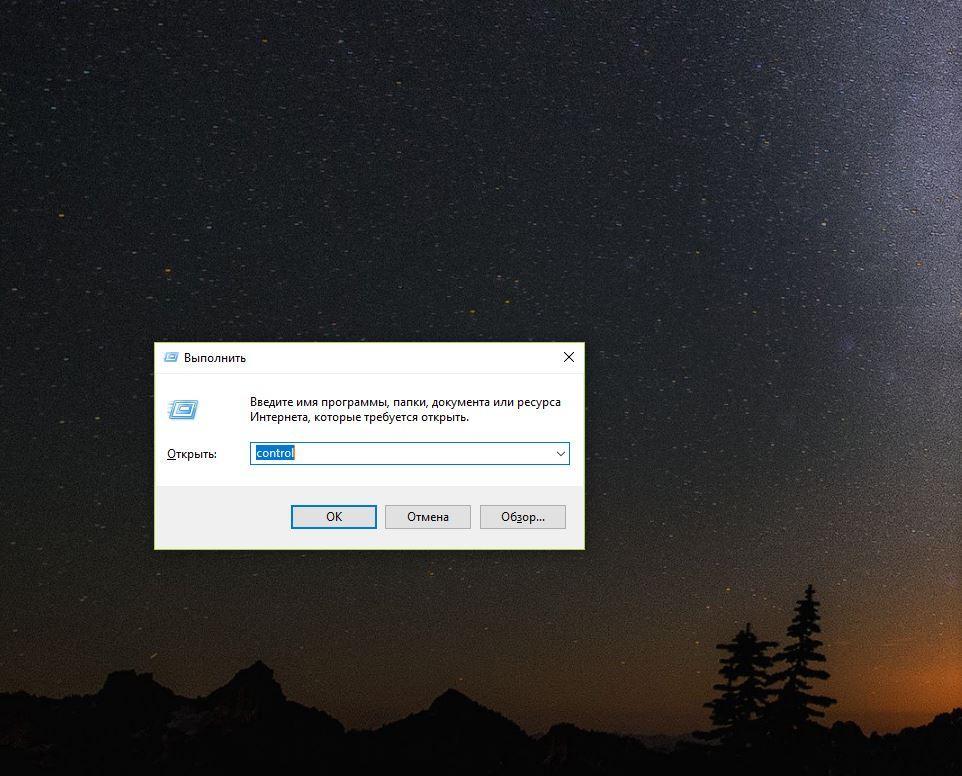
Командная строка, PowerShell, Терминал Windows
Окно «Выполнить» можно запустить из командной строки или Windows PowerShell (и, соответственно, используя Терминал Windows). Достаточно открыть соответствующий инструмент, а затем использовать одну из команд:
Надеюсь, предложенных способов будет достаточно.
remontka.pro в Телеграм | Способы подписки
Команды Win+R Выполнить для Windows 11 и 10, которые полезно знать
Большинству пользователей известны некоторые команды
В этом материале — самые интересные команды Win+R для Windows 11 и Windows 10 (подойдут и для предыдущих версий системы), которые с большой вероятностью однажды могут пригодиться, а в первой части инструкции о том, как команды окна «Выполнить» можно применить вне рабочего стола системы. Также может оказаться полезным: Элементы панели управления для запуска через Win+R или cmd, Горячие клавиши Windows 10, Полезные встроенные системные утилиты Windows.
Также может оказаться полезным: Элементы панели управления для запуска через Win+R или cmd, Горячие клавиши Windows 10, Полезные встроенные системные утилиты Windows.
- Применение команд Выполнить
- Команды Win+R для запуска системных утилит
- Команды запуска элементов управления Windows
- Быстрый доступ к системным папкам через команды «Выполнить»
Про применение команд «Выполнить»
В статьях на тему команд Win+R можно увидеть разумные соображения на тему: для чего это нужно? Ведь в Windows 10 я могу использовать поиск в панели задач или другие способы запустить то, что необходимо: в контекстном меню кнопки «Пуск», панели управления или других расположениях.
Да, это действительно так, но существуют и не менее разумные доводы в пользу использования команд «Выполнить»:
- Некоторые элементы быстрее запустить именно через Win+R, особенно в Windows 11. Пример — окно сетевых подключений и это не единственный такого рода элемент.

- Эти команды можно запустить даже в случае некоторых сбоев системы. Допустим, всё что вы видите после загрузки системы — черный экран с указателем мыши, но при этом работает сочетание клавиш Ctrl+Alt+Del (или Ctrl+Shift+Esc) для запуска диспетчера задач. Прекрасно: в диспетчере задач (в «подробном» виде) мы можем выбрать в меню «Файл» — «Запустить новую задачу» и использовать любую из рассматриваемых команд.
- Отдельные команды (те, что с расширением .exe, то есть запускают системные утилиты Windows) мы можем запустить и использовать и вне запущенной системы. Например, если вы загрузитесь с загрузочной флешки Windows 10, нажмёте комбинацию клавиш Shift+F10 (Shift+Fn+F10 на некоторых ноутбуках) откроется командная строка, ту же командную строку можно открыть в среде восстановления, а уже там использовать некоторые из команд, например, для запуска редактора реестра или восстановления системы.
Надеюсь, мне удалось убедить кого-то из читателей, теперь переходим непосредственно к командам.
Список команд Win+R для Windows 11/10, которые полезно знать
Прежде чем приступить, обратите внимание: некоторые из команд имеют расширение .msc (элементы консоли управления компьютером), другие — .cpl (элементы панели управления), третьи — .exe (встроенные системные утилиты Windows).
И напоминаю: чтобы открыть диалоговое окно «Выполнить» нужно, удерживая клавишу Win (с эмблемой Windows) нажать клавишу R, а в открывшееся окно ввести команду. Второй простой способ для Windows 11 и 10 — нажать правой кнопкой мыши по кнопке «Пуск» и выбрать пункт «Выполнить» в контекстном меню.
Команды «Выполнить» для запуска системных утилит и некоторых встроенных программ
Начнём с команд, которые позволяют быстро запустить .exe утилиты, встроенные в Windows, указание расширения в команде обычно не обязательно.
explorer.exe
На первый взгляд, эта команда не выглядит полезной: она лишь запускает окно «Проводника», но это на исправно работающей системе. Если же вы оказались в ситуации «черный экран и указатель мыши», есть вероятность, что эта же команда сработает иным образом: запустить рабочий стол, панель задач и остальные привычные элементы Windows.
msconfig.exe
С помощью msconfig мы можем запустить окно «Конфигурация системы», полезное во многих отношениях.
С помощью этого окна мы можем:
- Включить безопасный режим с различными параметрами или выполнить чистую загрузку Windows 10.
- Удалить ненужные операционные системы из меню загрузки.
- Запустить встроенные диагностические утилиты Windows на вкладке «Сервис».
- Изменить дополнительные параметры загрузки (Здесь осторожно: изменение количество ядер процессора, максимума памяти и других параметров — это не то, с чем следует экспериментировать обычному пользователю. Пользы от этого не будет, вред вероятен).
control.exe
Команда открывает панель управления Windows — ничего особенного. Но, с помощью этой же команды мы можем запускать и отдельные элементы панели управления, например:
- control folders откроет параметры папок (включение и отключение показа скрытых и системных файлов и другие параметры).

- control admintools запустит окно с элементами для запуска инструментов администрирования.
- control userpasswords2 — открытие окна управления пользователями, например, для того, чтобы отключить запрос пароля при входе в Windows 10.
- control desk.cpl,,@screensaver откроет настройки заставки Windows 10 (скринсейвера).
msinfo32.exe
С помощью команды msinfo32 вы откроете окно «Сведения о системе».
В окне можно получить информацию об аппаратных и программных компонентах вашего компьютера: узнать модель материнской платы, MAC-адрес, объем оперативной памяти, количество ядер процессора, версию и разрядность Windows 10.
cleanmgr.exe
Команда запускает встроенную утилиту «Очистка диска» Windows, предназначенную для удаления ненужных временных файлов, а после нажатия кнопки «Очистить системные файлы» — неиспользуемых системных файлов, объем которых может исчисляться гигабайтами.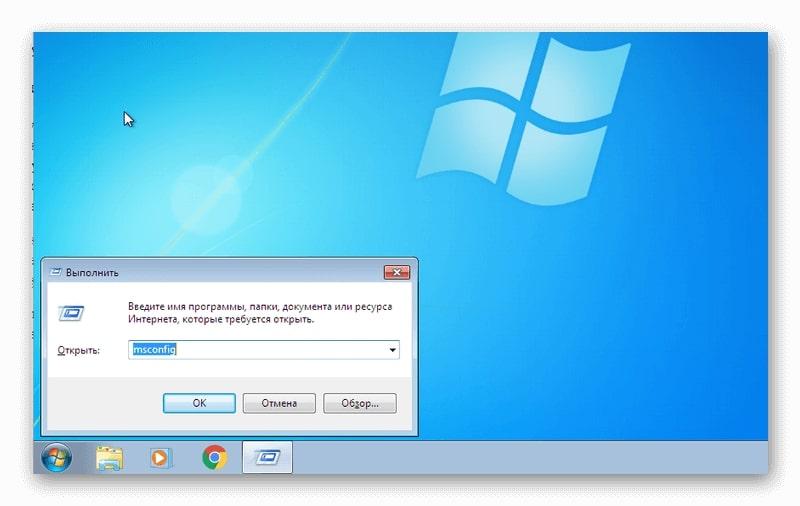
Существует также способ запуска утилиты с дополнительными возможностями, о нём: Очистка диска Windows в расширенном режиме.
mstsc.exe
Win+R — mstsc.exe запускает окно «Подключение к удаленному рабочему столу», назначение которого, полагаю, ясно из названия.
Подробно о том, что за удаленный рабочий стол имеется в виду в инструкции Как использовать удаленный рабочий стол Майкрософт (RDP).
sdclt.exe
Команда открывает параметры резервного копирования и восстановления Windows 10 с возможностью создать диск восстановления системы, настроить историю файлов, создать резервную копию системы.
mmc.exe
mmc.exe запускает Консоль управления (MMC) — инструмент для работы с подключаемыми оснастками от Майкрософт и сторонних разработчиков, предназначенных в первую очередь для системных администраторов для целей управления и мониторинга состояния, аппаратных и программных компонентов системы.
resmon.
 exe
exeС помощью команды resmon.exe вы можете открыть встроенную утилиту «Монитор ресурсов», которая может быть полезной для анализа производительности и потребления ресурсов системы. Подробнее: Используем монитор ресурсов Windows.
regedit.exe
Одна из самых часто упоминаемых команд, regedit.exe, запускает редактор реестра Windows, который может служить для настройки поведения системы самыми разнообразными способами: большинство твикеров и утилит оптимизации ОС для большинства функций задействуют изменения системного реестра. Краткая инструкция на тему использования редактора реестра.
perfmon.exe
Perfmon.exe открывает утилиту «Системный монитор» со средствами наблюдения за производительностью системы. Также в нём реализован монитор стабильности системы.
mrt.exe
Эта команда запускает встроенное «Средство удаления вредоносных программ Microsoft Windows», о наличии которого в системе многие не подозревают (не путать с Защитником Windows).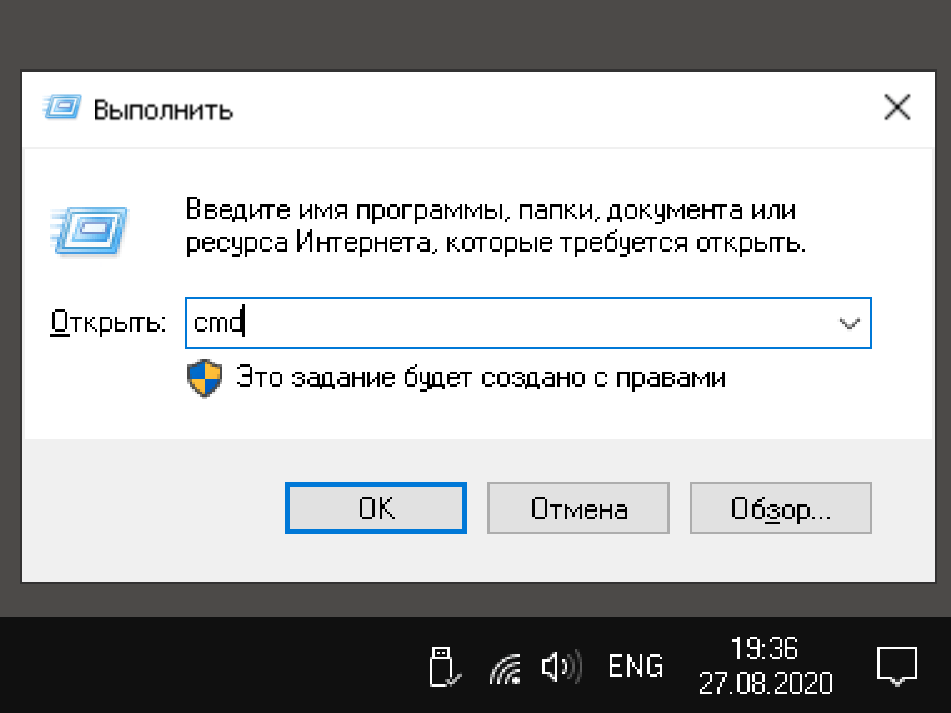
И ещё несколько команд этого же раздела, которые также могут оказаться востребованными:
- winver.exe — окно с информацией о версии, редакции и сборке установленной Windows.
- calc.exe — запустить встроенный калькулятор.
- charmap.exe — запуск утилиты «Таблица символов».
- osk.exe — запуск экранной клавиатуры.
- taskmgr.exe — открыть диспетчер задач Windows.
- dxdiag.exe — утилита диагностики DirectX, отображающая информацию о системе, параметрах и возможностях графических и аудио компонентов компьютера.
- shutdown.exe — команда для выключения, перезагрузки и других задач, например, команда
 Используется с параметрами. Ознакомиться с одним из вариантов применения можно в статье Таймер выключения компьютера.
Используется с параметрами. Ознакомиться с одним из вариантов применения можно в статье Таймер выключения компьютера.
Команды запуска элементов панели управления и консоли управления
Следующий набор команд позволяет быстро запустить элементы, доступные в панели управления, а также отдельных элементов управления, таких как «диспетчер устройств» или «редактор локальной групповой политики».
- compmgmt.msc — эта команда откроет окно, в котором будут представлены элементы (системные утилиты) управления компьютером. Все их можно запустить и по отдельности, но для кого-то более удобным может оказаться именно такой интерфейс.
- devmgmt.msc — диспетчер устройств.
- diskmgmt.msc — управление дисками Windows. Может использоваться для того, чтобы разделить диск на разделы и для других целей работы с дисками.
- eventvwr.msc — просмотр событий Windows. Позволяет проанализировать поведение системы при сбоях, причины ошибок.

- services.msc — команда services.msc запускает окно «Службы», в котором можно посмотреть текущий статус служб Windows, запустить или остановить их, изменить тип запуска. К сожалению, в последних версиях Windows 10 изменение параметров для ряда системных служб в указанном интерфейсе стало недоступным.
- gpedit.msc — редактор локальной групповой политики. Недоступен в Windows 10 Домашняя.
- ncpa.cpl — список сетевых подключений Windows с возможностью просмотра их состояния и настройки. Помогает в случае, если не работает Интернет в Windows 10 и во многих других ситуациях.
- appwiz.cpl — интерфейс установки и удаления программ.
- lusrmgr.msc — управление локальными пользователями и группами.
- powercfg.cpl — настройки параметров электропитания ноутбука или ПК.
- firewall.cpl — параметры брандмауэра Windows.
- sysdm.
 cpl — окно «Параметры системы», с возможностями настройки файла подкачки, точек восстановления (защиты системы), параметров быстродействия, переменных среды.
cpl — окно «Параметры системы», с возможностями настройки файла подкачки, точек восстановления (защиты системы), параметров быстродействия, переменных среды. - mmsys.cpl — устройства записи и воспроизведения Windows.
- taskschd.msc — планировщик заданий Windows 10.
Команды для быстрого открытия системных папок Windows 10
С помощью диалогового окна Выполнить можно быстро открыть некоторые часто используемые папки ОС. Команды приведены в кавычках, но вам их вводить не нужно, например, во второй команде вводим просто точку:
- Открыть корень системного диска (C:) — «\»
- Открыть папку текущего пользователя (C:\Users\Имя_пользователя) — «.»
- Открыть папку «Пользователи» — «..»
- Открыть папку временных файлов — «%temp%»
- Открыть папку AppData\Roaming текущего пользователя — «%appdata%»
- Открыть папку AppData\Local текущего пользователя — «%localappdata%»
- Открыть папку C:\Windows — «%systemroot%»
- Открыть папку C:\ProgramData — «%programdata%»
Все описанные в статье команды вполне стандартные, но вполне могут помочь быстро открывать те, элементы, которые часто требуется. В списке приведены не все доступные команды, а лишь те, которые с большей вероятностью потребуются начинающему пользователю, а также одинаково работают как в Windows 10, так и в предыдущих версиях системы.
В списке приведены не все доступные команды, а лишь те, которые с большей вероятностью потребуются начинающему пользователю, а также одинаково работают как в Windows 10, так и в предыдущих версиях системы.
Уверен, что и у вас найдется что добавить к списку, буду рад комментариям.
remontka.pro в Телеграм | Способы подписки
Что такое бег?
Обновлено: 11.10.2021 автором Computer Hope
Прогон может относиться к любому из следующего:
1. В целом, запуск также описывает запуск программного обеспечения или выполнение скрипта. Например, на вашем компьютере запущен интернет-браузер для просмотра этой веб-страницы.
Как узнать, что запущено?
Чтобы определить, что работает в Windows, используйте Диспетчер задач Windows.
- Как узнать, что работает на компьютере с Windows.
Дополнительная информация
- Как запустить компьютерную программу.
- Как запустить файл из MS-DOS.

2. Окно запуска Windows — это функция, впервые представленная в Microsoft Windows 95 и включенная во все более поздние версии Windows. Поле «Выполнить» позволяет пользователям открывать программу по имени (если она находится в каталоге Windows) или запускать любой файл, введя полный путь к файлу. На рисунке ниже показан пример того, как выглядит окно «Выполнить» в Microsoft Windows 10.
Кончик
Нажмите клавишу Windows + R на клавиатуре в любое время, чтобы открыть окно «Выполнить» в любой версии Windows.
Кончик
Введите переменную среды в поле «Выполнить», чтобы открыть определенную папку Windows.
- Открытие окна Run.
- Как использовать поле «Выполнить».
- Как запустить файл, используя полный путь к файлу.
- Как открыть элементы панели управления из окна «Выполнить».
- Связанная информация.

Открытие окна запуска
Пользователи Windows 10 и 11
Окно «Выполнить» было перемещено в меню «Задачи опытного пользователя» в Windows 10 и Windows 11. Чтобы получить к нему доступ, используйте сочетание клавиш Клавиша Windows + X . В меню выберите пункт Выполнить . Вы также можете нажать сочетание клавиш клавиш Windows + R , чтобы открыть окно «Выполнить».
Пользователи Windows 8
Windows 8 представила начальный экран Windows и по-прежнему поддерживает возможность запуска программы. Чтобы запустить программу, начните печатать на начальном экране. Вы также можете использовать сочетание клавиш Клавиша Windows + R , чтобы открыть окно «Выполнить».
Пользователи Windows Vista и Windows 7
Windows Vista представила окно поиска Windows, которое позволяло пользователям одновременно искать файлы и запускать программы. С введением этой функции поле «Выполнить» больше не находится в меню «Пуск».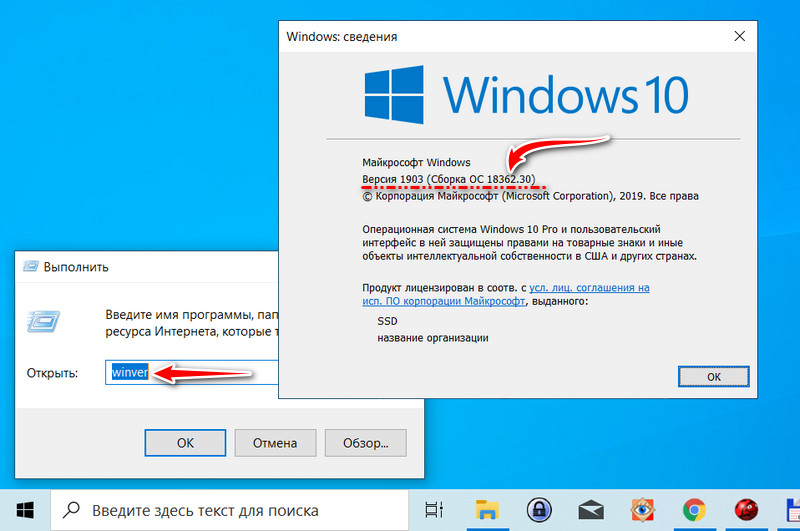 Однако, если вы все еще хотите использовать поле «Выполнить» в Vista или Windows 7, введите «Выполнить » в поле поиска и нажмите , введите или нажмите сочетание клавиш 9.0039 Ключ Windows + R .
Однако, если вы все еще хотите использовать поле «Выполнить» в Vista или Windows 7, введите «Выполнить » в поле поиска и нажмите , введите или нажмите сочетание клавиш 9.0039 Ключ Windows + R .
Пользователи Windows 95, 98, ME и XP
Все ранние версии Windows содержат поле «Выполнить» в меню «Пуск» Windows. Кроме того, вы можете нажать сочетание клавиш клавиш Windows + R , чтобы открыть окно «Выполнить» в любое время.
Как пользоваться бегунком
Любой исполняемый файл, расположенный в каталоге C:\Windows, может быть запущен по имени. Например, исполняемый файл Microsoft Calculator — calc.exe. Если вы хотите открыть калькулятор из поля «Выполнить», введите вычислить и нажать Введите .
Как запустить файл, используя полный путь к файлу
Исполняемые файлы также можно запустить, введя полный путь к файлу. Например, вы можете открыть калькулятор Microsoft, введя c:\windows\calc. exe и нажав Enter . По умолчанию Windows анализирует каталог Windows, поэтому ввод calc.exe также открывает калькулятор.
exe и нажав Enter . По умолчанию Windows анализирует каталог Windows, поэтому ввод calc.exe также открывает калькулятор.
Как открыть элементы панели управления из окна «Выполнить»
Любой из связанных значков панели управления также можно запустить из окна «Выполнить». Например, в поле «Выполнить» введите appwiz.cpl и нажатие Enter открывает функцию «Установка и удаление программ» , которую можно найти через панель управления. Полный список файлов панели управления см. по ссылке ниже.
- Как открыть панель управления Windows.
- Как добавить или удалить значки в панели управления Windows.
- Как запустить программу от имени администратора в Windows.
Autorun, Execute, Go, Open, Overrun, термины программного обеспечения, окно поиска Windows
6 способов — Как открыть команду «Выполнить» Windows 10
- Миниинструмент
- Центр новостей MiniTool
- 6 способов — как открыть команду «Выполнить» Windows 10
Тина | Подписаться | Последнее обновление
Команда «Выполнить» предлагает пользователям очень удобный доступ к некоторым определенным программам. Но знаете ли вы, как открыть команду «Выполнить» в Windows 10? Этот пост от MiniTool покажет вам 6 способов открыть окно «Выполнить».
Команда «Выполнить» в операционной системе, такой как Microsoft Windows и Unix-подобная система, используется для прямого открытия приложения или документов, путь к которым известен. Таким образом, он обеспечивает очень удобный доступ к указанной программе и позволяет вам получить доступ к программе быстрее.
Значит, вы знаете, как открыть «Выполнить Windows 10»? Если вы не знаете, продолжайте чтение, и следующая часть покажет вам, как открыть окно «Выполнить» в Windows 10.
6 способов — как открыть команду «Выполнить» Windows 10
В этом разделе мы покажем вам, как открыть «Выполнить Windows 10». На самом деле существует 6 способов, и они будут представлены один за другим.
Как открыть Run — сочетание клавиш
Сначала, чтобы открыть Run Command, вы можете использовать сочетание клавиш. Чтобы открыть команду «Выполнить», вы можете одновременно нажать клавишу Windows и клавишу R , чтобы отобразить ее.
Чтобы открыть команду «Выполнить», вы можете одновременно нажать клавишу Windows и клавишу R , чтобы отобразить ее.
Как открыть окно «Выполнить» — меню быстрого доступа
Чтобы открыть окно «Выполнить», вы также можете использовать меню быстрого доступа.
А теперь урок.
- Щелкните правой кнопкой мыши значок Windows в левом углу, чтобы отобразить меню.
- Затем выберите Выполнить для продолжения.
Это второй способ открыть команду «Выполнить», и вы можете попробовать его.
Как открыть «Выполнить» — окно поиска
Чтобы открыть команду «Выполнить», вы также можете сделать это через окно поиска Windows в диспетчере задач.
А теперь урок.
- Введите Выполнить в поле поиска и выберите наиболее подходящий.
- Затем дважды щелкните его, чтобы запустить.
После этого вы успешно открыли окно «Выполнить» и можете ввести некоторые команды или ввести путь для доступа к определенной программе или папке.
Как открыть «Выполнить» — меню «Пуск»
Помимо описанных выше способов доступа к команде «Выполнить», вы также можете открыть окно «Выполнить» через меню «Пуск».
А теперь урок.
- Нажмите Значок Windows в левом углу для отображения меню.
- Затем прокрутите вниз, чтобы найти Система Windows .
- Разверните его и выберите Выполнить .
- Затем щелкните его, чтобы открыть.
Когда все шаги завершены, вы успешно открыли окно «Выполнить».
Как открыть Run — This PC
В этой части мы покажем вам пятый способ открыть Run Command. Вы можете открыть его через этот компьютер.
А теперь урок.
- Перейти к этому компьютеру.
- Затем введите Выполнить в верхнем правом поле, затем потребуется некоторое время, чтобы найти поле Выполнить.
- После этого прокрутите вниз, чтобы найти его, и дважды щелкните его, чтобы запустить.


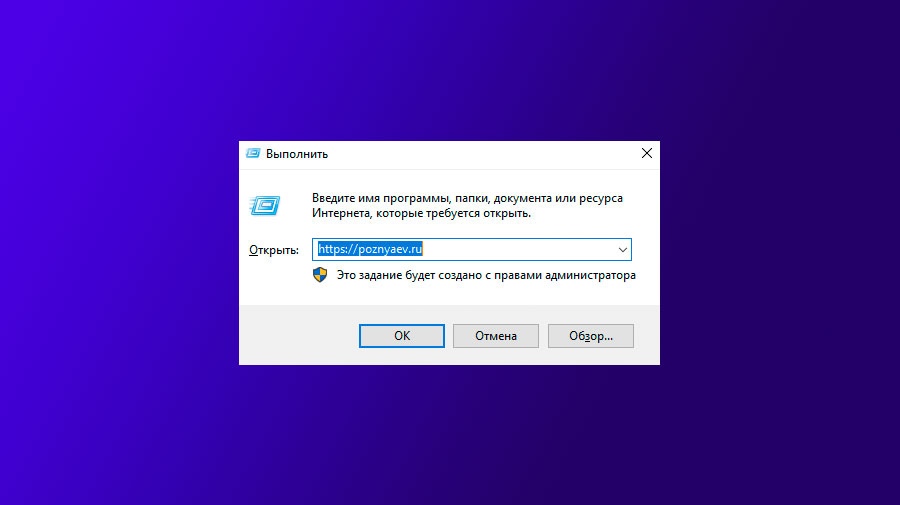
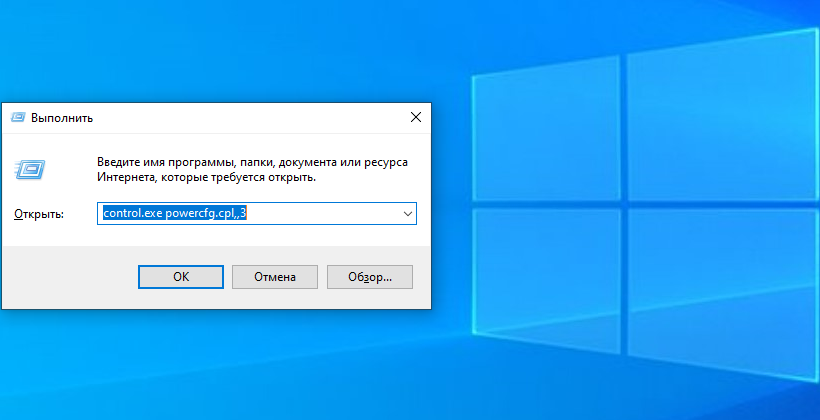 Используется с параметрами. Ознакомиться с одним из вариантов применения можно в статье Таймер выключения компьютера.
Используется с параметрами. Ознакомиться с одним из вариантов применения можно в статье Таймер выключения компьютера.
 cpl — окно «Параметры системы», с возможностями настройки файла подкачки, точек восстановления (защиты системы), параметров быстродействия, переменных среды.
cpl — окно «Параметры системы», с возможностями настройки файла подкачки, точек восстановления (защиты системы), параметров быстродействия, переменных среды.


Ваш комментарий будет первым